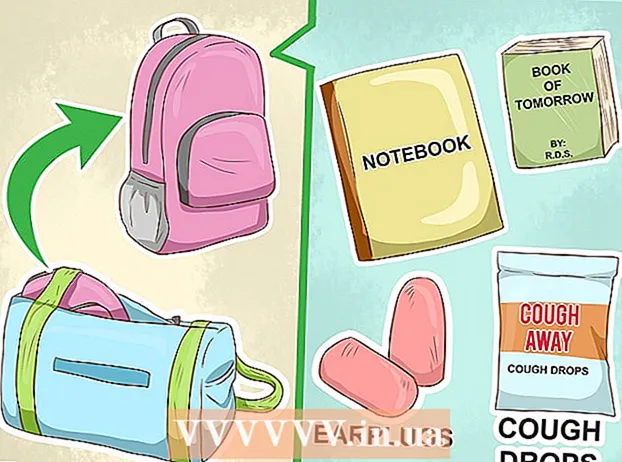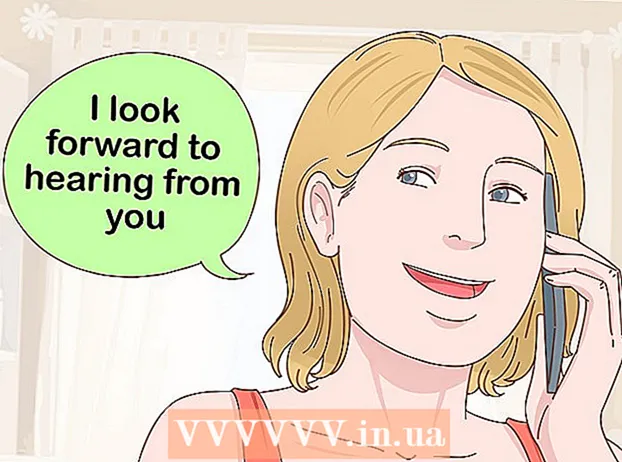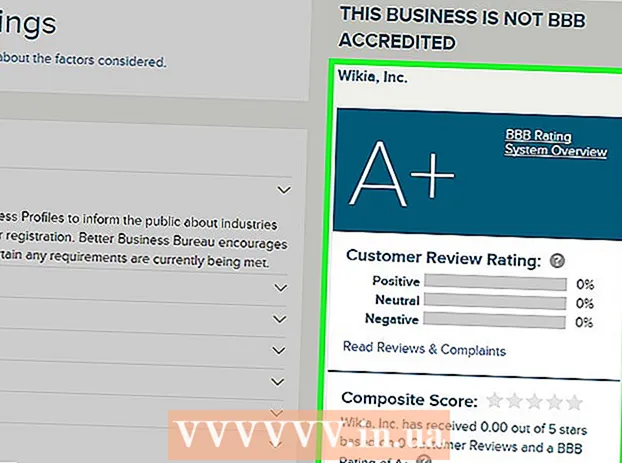Forfatter:
John Stephens
Oprettelsesdato:
23 Januar 2021
Opdateringsdato:
29 Juni 2024

Indhold
Denne artikel vil guide dig, hvordan du opretter en Gmail-konto - Googles e-mail-tjeneste. Du kan oprette Gmail-konti på telefoner og computere.
Trin
Metode 1 af 2: På computeren
App butik af iPhone eller
Google Play Butik af Android, og gør derefter følgende:
- På Iphone - vælg Søg (Søg), tryk på søgefeltet øverst på skærmen, tryk på gmail, vælg gmail på den viste liste skal du vælge FÅ (GET) højre "Gmail - E-mail med Google" app og indtast dit Apple ID eller Touch ID adgangskode.
- På Android - Tryk på søgefeltet øverst på skærmen, skriv gmail, vælg Gmail på den viste valgliste skal du vælge INSTALLERE (INSTALLATION) og endelig ACCEPTERE (ACCEPTERE).
- Spring dette trin over, hvis du allerede har Gmail-appen installeret på din telefon.
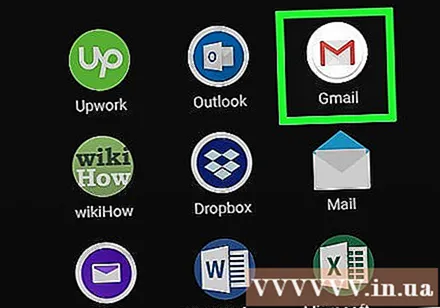
Åbn Gmail. Vælge ÅBEN (ÅBEN) i din telefons appbutik, eller tryk på det røde og hvide Gmail-appikon. Dette åbner en informativ login-side, hvis du ikke har logget ind på nogen konti på din telefon.- Hvis en Gmail-konto allerede er logget ind på din telefon, vælger du ☰ Tryk på din aktuelle e-mail-adresse øverst til venstre på skærmen, vælg Administrer konti (Account Management), vælg Tilføj konto (Tilføj konto), vælg Google og spring de næste to trin over.
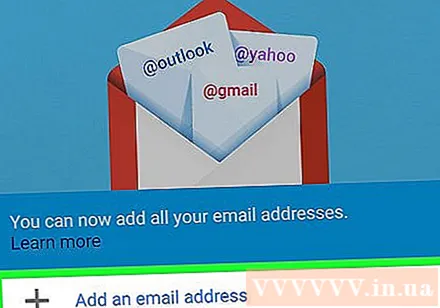
Vælge LOG IND (SIGN IN) under skærmen.- Hvis du er logget ind på en anden konto, skal du vælge ☰ i venstre hjørne, og tryk derefter på dit kontoprofilbillede. Dernæst vælger du Tilføj konto (Tilføj konto) og vælg Google over.
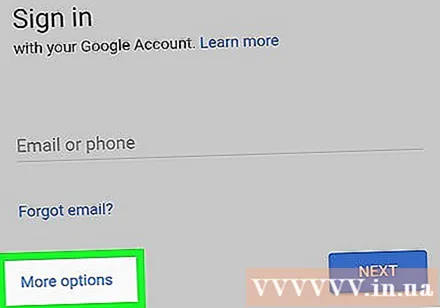
Vælge Flere muligheder (Flere indstillinger) på venstre side af skærmen for at få vist en menu.- Hvis du har en konto, der ikke er logget ind på din telefon, skal du først vælge Brug en anden konto (Brug en anden konto) på denne side.
Vælge Opret konto (Opret konto). Det er den eneste mulighed på den aktuelle side.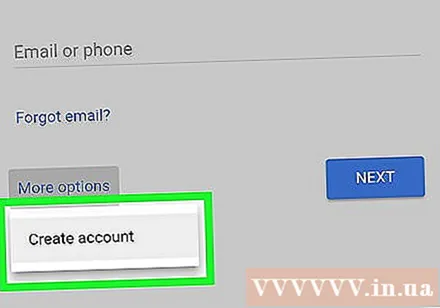
- Hvis du nogensinde har logget ind på din Gmail-konto, vil denne mulighed være midt på siden og vises ikke i menuen.
Indtast dit for- og efternavn. Vælg feltet "Fornavn" og indtast dit fornavn, og indtast derefter dit efternavn i feltet "Efternavn".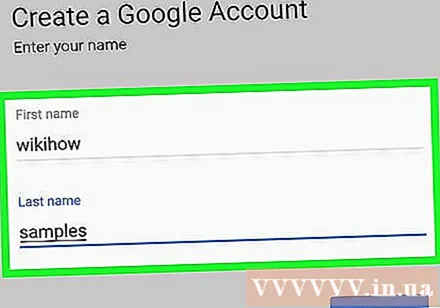
Vælge NÆSTE (BLIVE VED). Det er en blå knap til højre på siden.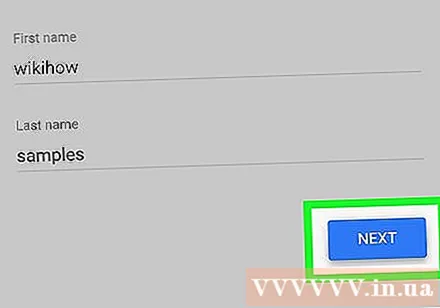
Indtast din fødselsdato og køn. Vælg fødselsmåned, indtast din fødselsdato og fødselsår, og vælg derefter dit køn på skolens rulleliste Køn (Køn).
Vælge NÆSTE (BLIVE VED).
Lav brugernavn. Indtast det navn, du vil give din Gmail-konto et navn i feltet "Brugernavn" - det vises foran afsnittet "@ gmail.com" i din e-mail-adresse.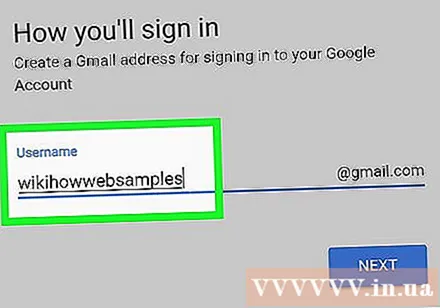
- Du skal vælge et brugernavn, som ingen har brugt endnu. Hvis brugernavnet matcher, bliver du bedt om at vælge et andet.
Vælge NÆSTE (BLIVE VED).
Lav et kodeord. Indtast adgangskoden i feltet "Opret adgangskode", og indtast derefter adgangskoden igen i feltet "Bekræft adgangskode".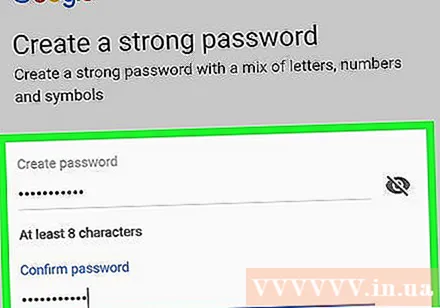
Vælge NÆSTE (BLIVE VED).
Indtast dit telefonnummer. Indtast dit telefonnummer i feltet "Telefonnummer". Det skal være det telefonnummer, hvorfra du kan modtage beskeder.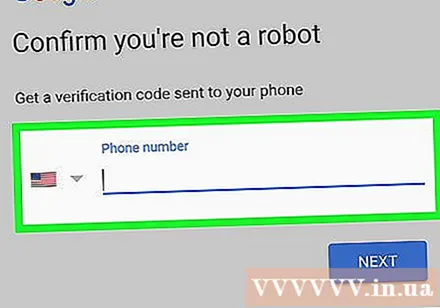
- Udvælgelse Springe (Spring over) vises muligvis i venstre side af siden. Hvis du ser, har du muligheden for at springe trin over indtastning af telefonnummer over.
Bekræft telefonnummer. Vælge VERIFICERE (BEKRÆFTET) når du bliver bedt om det, skal du åbne beskeden sendt fra Google, se den 6-cifrede kode, der er nævnt i meddelelsen, indtaste den i feltet "Indtast kode" og vælg NÆSTE (BLIVE VED).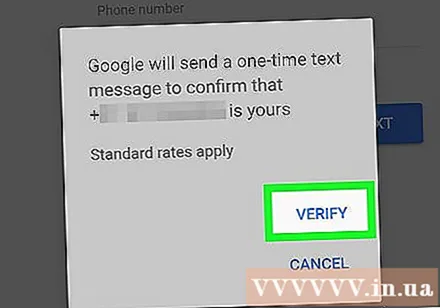
- Spring dette trin over, hvis du allerede har valgt Springe (Spring over) i det forrige trin.
Rul ned og vælg JEG ER ENIG (JEG ER ENIGE) i nederste højre hjørne af skærmen.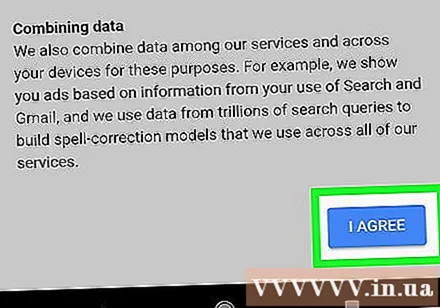
Vælge NÆSTE (FORTSAT) og du skal se din nye Gmail-indbakke. Du kan nu tilføje kontakter, organisere e-mails og mere.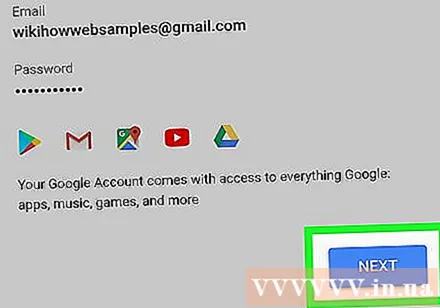
- Du kan bruge din Gmail-konto til at logge ind på nogle tjenester som Youtube, Google Drive og Google Docs.
Råd
- Gmail er forudinstalleret i de fleste Android-telefoner, fordi du har brug for en Google-konto for at få adgang til tjenester på din Android-enhed.
Advarsel
- Sørg for, at din adgangskode er let at huske, men vanskelig at gætte, når du bruger den til at oprette en Gmail-konto.